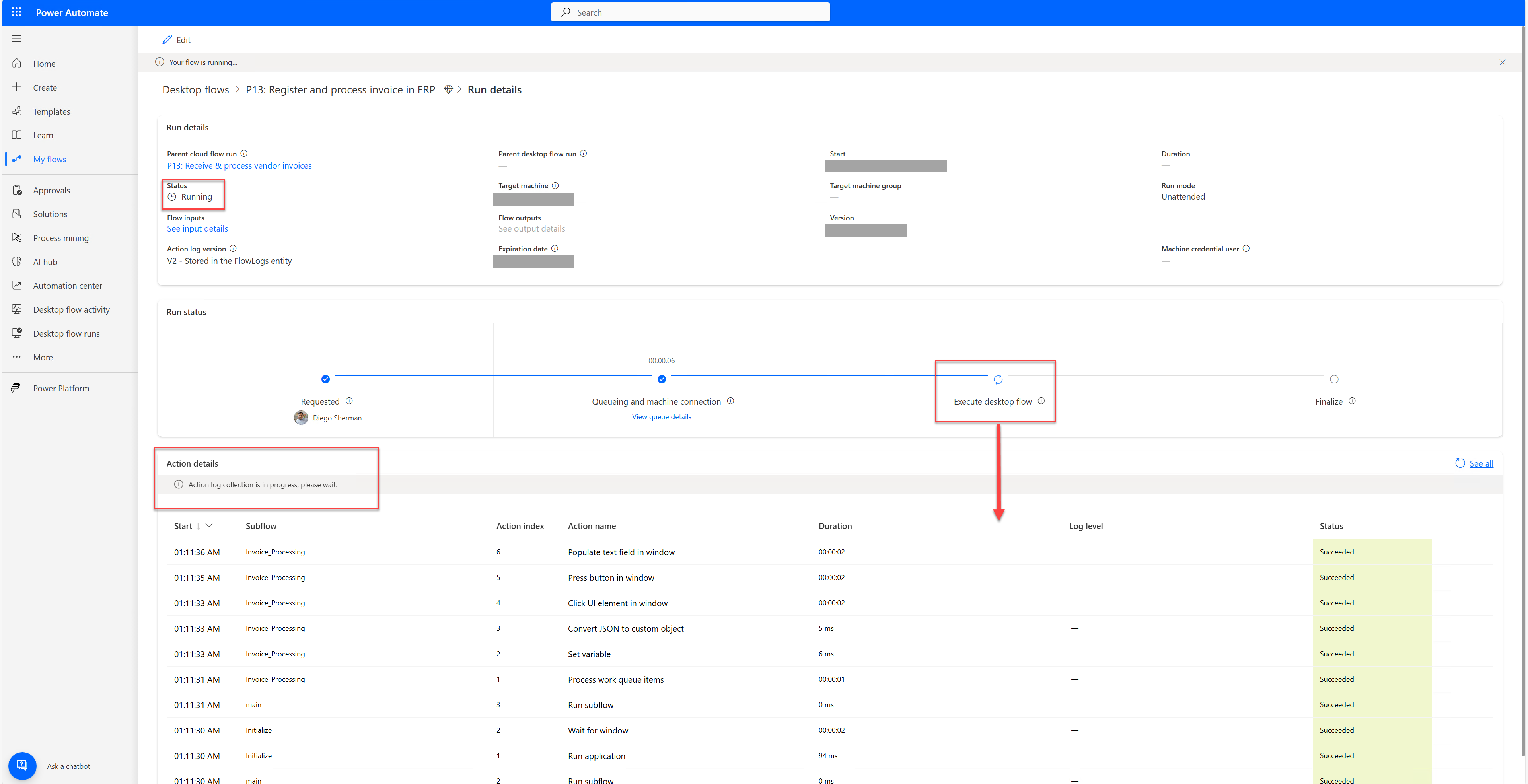監視器執行詳細資料
在此頁面中,您可以查看目前環境執行的桌面流程之一的所有詳細資訊。 此頁面提供的資訊可協助您進一步瞭解流程的執行方式、狀態好壞,以及所有有用的相關中繼資料 (負責人、輸入等)。
您可以透過以下方式存取此頁面:
- 從 Power Automate 左側導覽列中的監視區段
- 從桌面流程活動:在上次執行樞紐中,透過從桌面流程執行卡中選擇一個執行。
- 從桌面流程執行
執行詳細資料
執行詳細資料卡會顯示與您的執行相關的所有參數。
![[執行詳細資料] 卡的螢幕擷取畫面。](media/monitor-run-details/run-details-card.png)
上層雲端流程執行:包含已執行桌面流程的雲端流程名稱。 該連結會重新導向至上層雲端流程 (有人參與和無人參與執行) 的 [執行詳細資料] 頁面。 如果執行模式是本機有人參與 (從電腦版 Power Automate 觸發的流程),則欄位會保留空白。
上層桌面流程執行:如果沒有上層桌面流程,則該欄位會保留空白。 該連結會重新導向至上層桌面流程的 [執行詳細資料] 頁面。
開始:當要求桌面流程動作時。
期間:桌面流程執行的持續時間包括 Power Automate 嘗試尋找目標電腦的步驟 (也會包括當所有電腦都忙碌時的佇列時間)
狀態:顯示桌面流程執行的結果。 結果包括成功,失敗,已取消,已跳過。
目標電腦:這為您提供有關選擇在有人參與或無人參與模式下執行桌面流程之註冊電腦的資訊。 如果您使用本機有人參與模式執行,則看不到電腦資訊。
目標電腦群組:當電腦是群組的一部分或流程在託管群組上執行時,您會看到此部分中顯示的群組名稱。 連結會將您重新導向至該群組的 [詳細資料] 頁面。
執行模式:當從雲端觸發流程時,執行模式可以是有人參與或無人參與,當從電腦版 Power Automate 手動觸發流程時,執行模式可以是本機有人參與。
流程輸入和輸出:當桌面流程使用輸入或提供輸出時,您可以按一下 [查看 {inputs/outputs} 詳細資料] 來查看輸入和輸出的詳細資料。
注意
當輸入/輸出是安全的輸入/輸出時,您將看不到詳細資料中的值,而只能看到 {}。 也可以從 Dataverse
Flow session表中查看輸入和輸出。版本:用於執行流程的 Power Automate 桌面代理程式的版本。
動作記錄版本:指示本次執行使用哪個桌面流程記錄版本。
到期日:指基於桌面流程記錄 V2 的活動記錄開始自動刪除的日期和時間。
電腦憑證使用者:表示使用哪個電腦使用者名稱來連接,並執行該電腦上的桌面。
執行狀態
執行狀態是一個時間表,可讓您瞭解桌面流程從要求到最終確定的執行方式。 從雲端流程 (有人參與或無人參與) 執行桌面流程在您的電腦上執行之前有先前的步驟,時間表會描述這些不同的步驟。
對於您的協調流程來說,確定某個步驟是否花費太多時間,或者桌面流程是否一直在同一步驟中失敗,這可能至關重要。
![[執行詳細資料] 時間表的螢幕擷取畫面。](media/monitor-run-details/run-details-timeline.png)
漸進式動作記錄
注意
- 只有當您的環境中設定了桌面流程記錄 V2 時,此功能才可用。
- 您需要安裝 Power Automate 桌面版 2.52 或更新版本才能使用漸進式記錄。
啟用桌面流程記錄 V2 後,您可以在桌面流程執行時收到近乎即時的動作更新。 對於需要在整個流程執行過程中頻繁監控動作狀態更新的長期運作流程,此功能可能至關重要。
動作詳細資料
這張卡片可讓您查看桌面流程每個動作的資訊與狀態:
- 開始:動作開始時的時間戳記。
- 子流程:您的流程可以由一個或多個子流程構成。 根據預設,您的動作位於主要子流程中。 此資訊可協助您快速找出動作要修正潛在錯誤的 subflows。
- 動作索引:在桌面流程指令碼中,每個動作都會連結至動作索引 (對應於行號)。
- 動作名稱
- 期間
- 記錄等級:表示已登入動作的嚴重性等級 (資訊/警告/錯誤)。 唯一與記錄等級相關的動作是記錄訊息動作。 對於任何其他已記錄的動作,該欄會保留空白。
- 狀態:此欄提供每個動作的執行結果。
根據預設,動作會從最新到最舊排序。 如果您在卡片中看不到所有動作,請選取 [查看全部] 以查看完整的動作詳細資料清單。
查看佇列事件
佇列事件清單提供桌面流程執行的生命週期事件的詳細概述。 它包括每個流程執行的狀態和進度,以及相應的機器佇列事件,使使用者能夠監控和了解流程的每個階段。
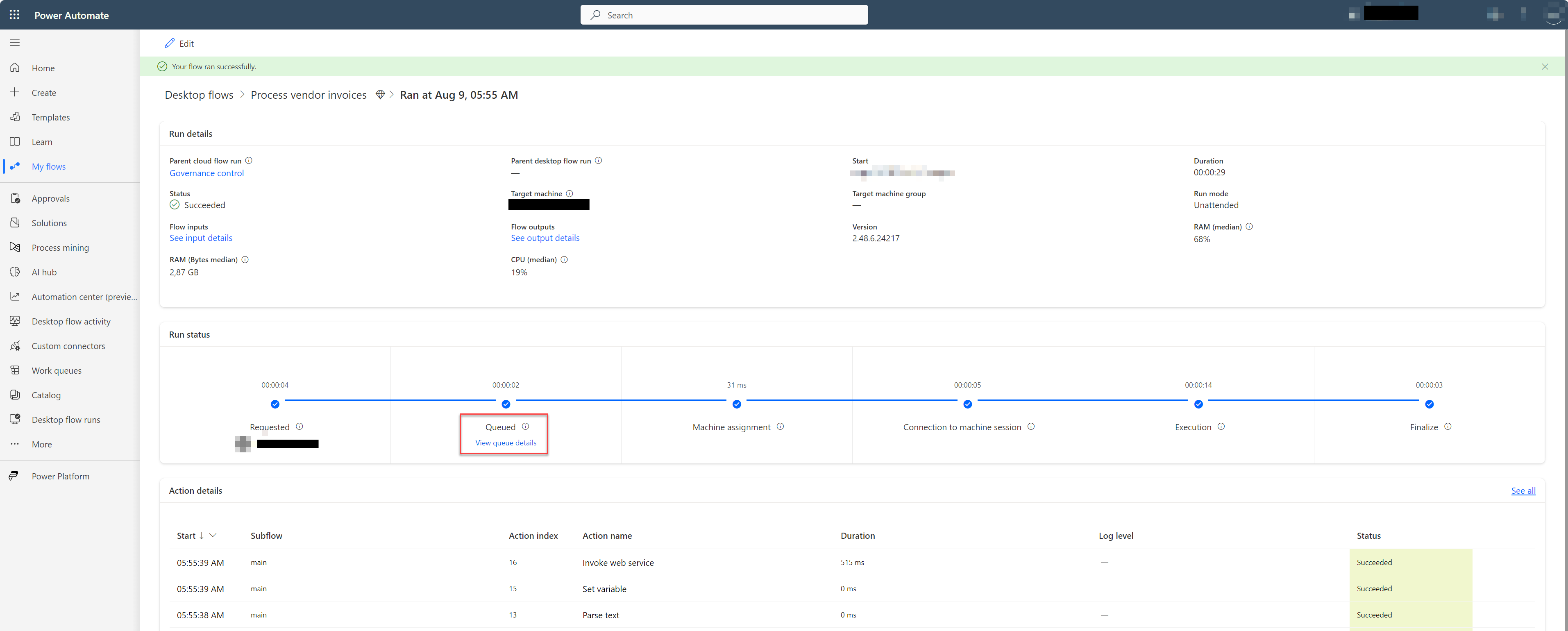
注意
佇列事件僅適用於從雲端流程啟動的桌面流程。
下表列出了此功能支援的各種佇列事件。
支援佇列事件
| 事件文字 | 事件詳細資料 |
|---|---|
| 流程執行已排入佇列,準備好執行 | 桌面流程服務收到桌面流程執行,它現在處於等待執行的佇列中。 |
| 執行流程將在電腦 {0} 上啟動 | 桌面流程服務現在開始執行桌面流程執行。 |
| 電腦 {0} 傳回錯誤 {1},導致其無法接受執行要求 | 桌面流程服務選擇了一台機器來執行桌面流程,但該機器由於特定錯誤而無法接受請求。 |
| 電腦 {0} 開始執行之前,需要完成一些初步檢查 | 桌面流程服務選擇一台機器來執行桌面流程。 在開始執行之前,機器仍必須執行初步檢查。 |
| 此執行的優先權已變更,這可能會影響其在佇列中的位置 | 當仍在佇列中時,執行的優先權發生了變化。 這可能會影響其在佇列中的位置。 |
| 此執行的優先權已變更,這可能會影響其在佇列中的位置 | 當仍在佇列中時,執行的優先權已變更。 此變更可能會影響其在佇列中的位置。 |
| 此執行流程已移至佇列前面,將於下一個執行 | 跑到了隊伍的前面。 一旦找到可用主機,服務就會立即執行它。 |
| 此流程執行已移回佇列中的先前位置 | 之前有一個執行被移動到佇列的前面,但該操作已撤消。 執行返回到之前的位置。 |
| 此流程已順利完成 | 執行完成執行,沒有任何錯誤。 |
| 此流程執行已在電腦 {1} 上完成,但有錯誤 {0} | 執行完成執行,但遇到錯誤。 |
您還有什麼需要幫助的嗎?
佇列事件詳細資訊面板
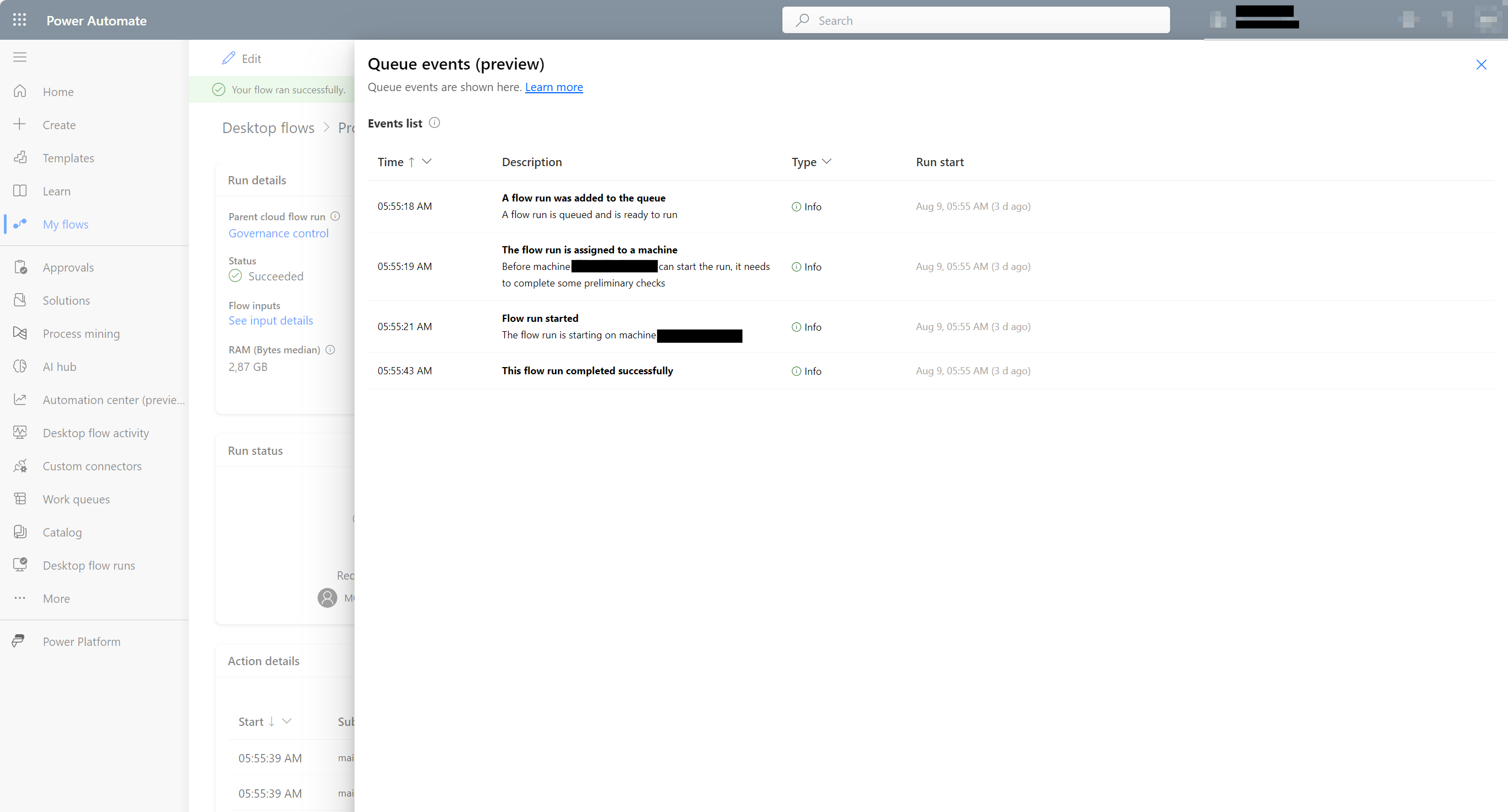
佇列事件的儲存位置
預設情況下,佇列事件資料儲存 7 天 (10,080 分鐘)。 如果要修改佇列事件可以儲存的持續時間,您可以在 Dataverse 支援的環境中的 Organization 表上更新 Organization 表值中新桌面流程佇列記錄記錄的 TTL。 根據您環境的儲存容量,您可以調整這些佇列事件記錄的儲存長度。
可以在 Power Apps 資料表瀏覽器中或使用 Dataverse Web API 變更組織資料表中的 DesktopFlowQueueLogsTtlInMinutes 值。
變更佇列事件資料保留時間範圍
如果組織表中的 DesktopFlowQueueLogsTtlInMinutes 值發生變更,則佇列事件類型的任何新 FlowLog 記錄的生命週期將保留該時間長度。 隨著時間的推移,降低該值可以減少 FlowLog 記錄的數量和使用的儲存空間。
存留時間 (TTL) 值計算範例
Organization.DesktopFlowQueueLogsTtlInMinutes 和 FlowLog.TTLInSeconds 的存留時間 (TTL) 值以分鐘為單位指定。 下表包含可在 Organization 和 FlowLog 表中使用的常用值。
| 天 | 分鐘 |
|---|---|
| 1 天 | 1,140 分鐘 |
| 3 天 | 4,320 分鐘 |
| 7 天 | 10,080 分鐘 |
| 14 天 | 20,160 分鐘 |
| 28 天 | 40,320 分鐘 |
| 60 天 | 68,400 分鐘 |